Mac的Word如何在窗體上插入一個組合字段?在Office 2011 for Mac中的Word表單中,組合字段是一件很整潔的事情。當您希望用戶從選項列表中選擇一個條目時,請使用組合鍵。所述?翁布盒字段也被稱為拉窗體字段。請按照下列步驟創建一個組合框:
- 在您的文檔中單擊以插入表單字段。
- 在功能區的“開發人員”選項卡上,單擊“組合框”按鈕。出現一個小的灰色框。
- 單擊功能區的“開發人員”選項卡上的“表單域選項”按鈕。將打開“下拉表單字段選項”對話框。
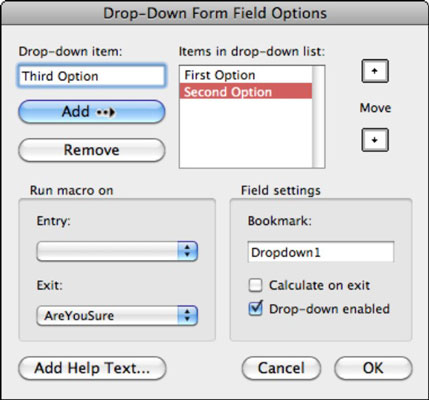
在此對話框的上半部分,您可以構建在受保護的最終表單中單擊“下拉”按鈕時將顯示的選項列表。
- 下拉項目:鍵入要顯示在下拉列表中的項目。
- 添加:將您鍵入的下拉項目添加到下拉列表中的項目。
- 刪除:從下拉列表的項目中刪除選定的項目。
- 下拉列表中的項目:當您在完成的受保護表單中單擊“下拉”按鈕時,這些項目將顯示在選擇的下拉列表中。
- 移動:在下拉列表的項目中選擇一個項目。單擊箭頭將其在列表中上移或下移。
- 字段設置:這是字段設置:
- 書簽: 給下拉列表一個以數字結尾的名稱。您分配的數字應該是連續的。
- 退出時計算:如果使用計算,則可以選中此復選框,以使Word在使用控件后執行計算。
- 啟用下拉菜單:當用戶單擊表單字段中的按鈕時選中時,將顯示一個彈出菜單,顯示下拉列表中的項目。
設置完組合框并在窗體中選擇它后,它就像常規彈出菜單一樣工作。






